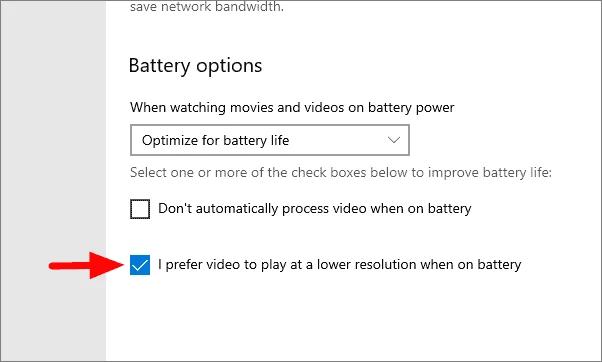Windows 10 中的視頻播放設置(2021 更新)
已發表: 2021-05-11在本文中,您將了解可以對 Windows 10 中的視頻播放設置進行的必要更改。請閱讀本文以了解更多詳細信息。
視頻是小工具提供的最常見功能之一,無論它是您的計算機還是移動設備。 無論您是否是攝像師,您都必須觀看視頻以學習新事物或娛樂目的。 但是,如果您觀看視頻並且沒有得到預期的輸出,那麼您的努力和時間就被浪費了。
創建這篇文章的目的是為您提供Windows 10 和舊版本計算機中的最佳視頻設置。 通過遵循視頻設置,您將見證比您預期更好的輸出。 因此,事不宜遲,讓我們來看看您需要對Windows 10 中的視頻設置進行的所有更改,以獲得最佳視頻輸出。
更新您的設備驅動程序以提高計算機性能
眾所周知,過時或有故障的設備驅動程序會影響硬件功能並導致 Windows 出現一些嚴重的性能相關問題。 因此,更新驅動程序對於維護和調整 Windows PC 以獲得最佳性能至關重要。
要一鍵自動更新所有 Windows 驅動程序,您可以使用專用程序,例如 Bit Driver Updater。 這個程序的好處是它可以免費下載和試用。
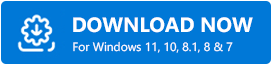
如何輕鬆更改 Windows 10 中的視頻播放設置
下面我們提到了兩種方法,您可以通過更改視頻播放設置來增強視頻輸出。
1. 使用 Windows 設置應用程序更改視頻播放設置
在這裡,我們列出了您可以通過設置應用程序進行的所有更改並獲得最佳輸出。 但在我們開始進行更改之前,我們已經提到了您可以遵循的步驟來導航視頻播放部分。
- 右鍵單擊開始菜單或屏幕左下角的 Windows 圖標。
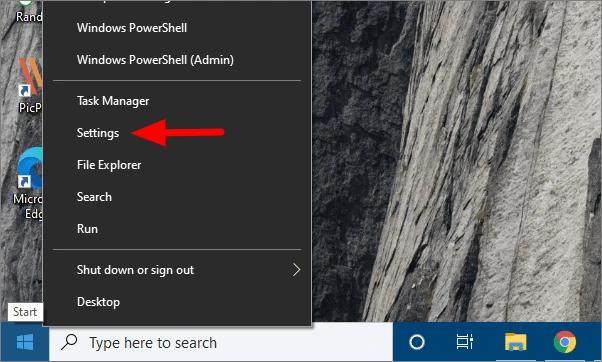
- 將出現一個新菜單,從菜單中選擇“設置”選項。
- 現在在設置窗口中選擇“應用程序”部分。
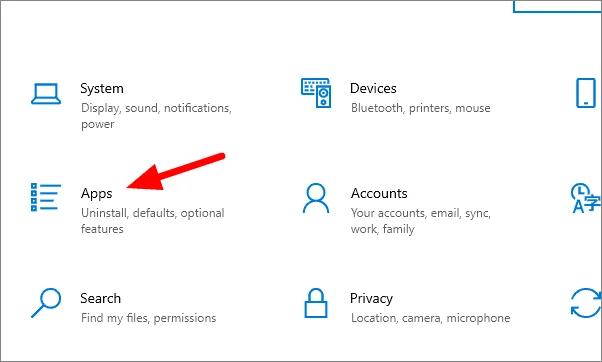
- 接下來,在應用程序的窗口中選擇視頻播放選項。
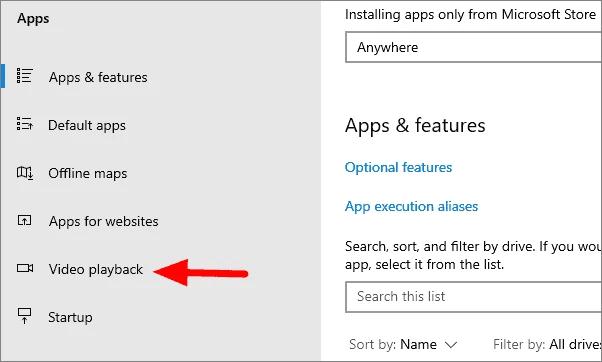
這就是您可以從設置中輕鬆訪問視頻播放部分的方式。 現在您已經完成了 50% 的任務。 剩下的就是更改默認設置了,不浪費時間我們來看看Windows 10、8、7 中視頻播放設置的變化。
另請閱讀: 2021 年適用於 Windows 的 16 款最佳視頻轉換器軟件
A. HDR 設置
HDR 有助於提高視頻質量,但某些設備的筆記本電腦或計算機上可能沒有此設置選項。 如果您無法找到此選項,則您的 PC 與 HDR 不兼容。 因此,如果您的系統與 HDR 兼容,請按照以下步驟操作。
- 單擊“ Windows HD 顏色設置”選項。
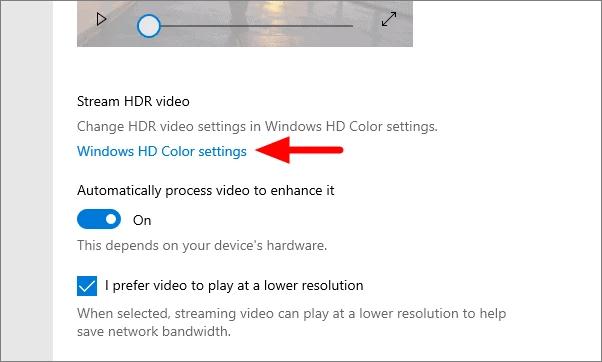

- 在選擇顯示部分,您可以根據您的要求進行選擇。
- 在該選項下方,還存在一個單獨的“顯示功能”部分,它顯示了系統的功能。
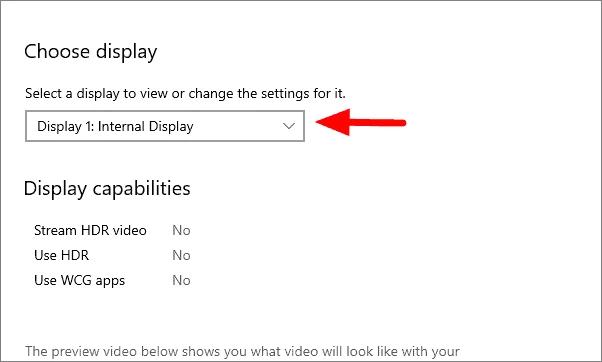
這樣您就可以簡單地更改 HDR 的設置並根據系統功能進行調整。
另請閱讀: 9 款最佳無水印免費視頻編輯軟件
B. 在較低分辨率設置下獲得更好的視頻質量
為了獲得更好的視頻質量,您需要更改視頻播放設置,您需要啟用“自動處理以增強它”。 此選項將有助於根據硬件功能提高視頻質量。 它使用 GPU 來處理視頻並增強它。
如果您希望通過以較低分辨率播放視頻來節省網絡帶寬,請勾選“我更喜歡以較低分辨率播放視頻”複選框。 此選項沒有強制要求,如果您希望保持原樣,只需啟用“自動處理視頻以增強它”選項即可。
C. 電池優化
使用筆記本電腦時,您總是擔心電池。 您的某些程序或操作會導致電池快速耗盡。 要在觀看視頻時停止電池耗盡,您需要更改視頻播放設置。 通過更改設置,您不僅可以節省電池,而且還會影響電池的使用壽命並延長使用壽命。
要更改 Windows 10、8、7 中的視頻設置以進行電池優化,您需要啟用增強視頻選項。 您可以選擇是否要使用電池供電。 這些功能完全依賴於 GPU,這就是它消耗更多電池的原因。
您甚至可以通過選中最後一個選項“我更喜歡以較低分辨率播放視頻”來延長電池壽命。
另請閱讀:適用於 Windows 10 的 10 款最佳筆記本電腦電池測試軟件
2. 更改視頻播放設置的電源選項
您可以在視頻設置中更改的最後一件事是“電源選項”中的電池優化。 以下是在 Windows 10 和更早版本中更改視頻播放設置的方法。
- 單擊搜索選項卡,可以鍵入“編輯電源計劃”。 從列表中選擇第一個選項。
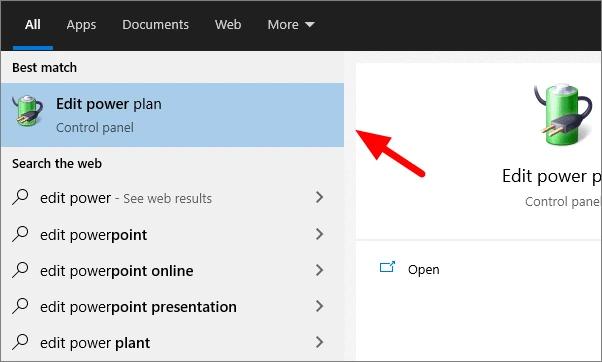
- 在新窗口中將出現,在窗口中單擊“更改高級電源設置”。
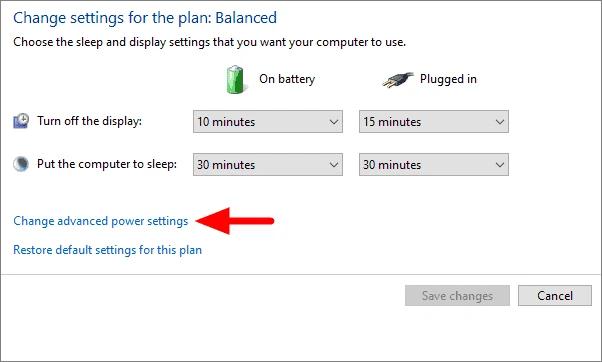
- 屏幕上將出現一個新對話框,雙擊“多媒體設置”將打開更多選項。
- 現在單擊視頻播放質量偏差選項,然後根據您的需要和要求選擇該選項。
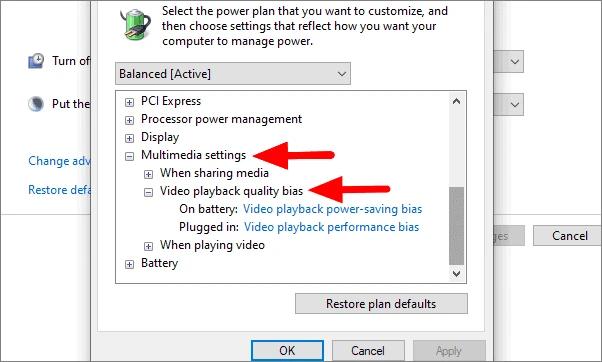
- 同樣,您甚至可以在插入時自定義系統設置。
- 更改設置後,單擊“應用”按鈕,然後從底部選項中單擊“確定”。
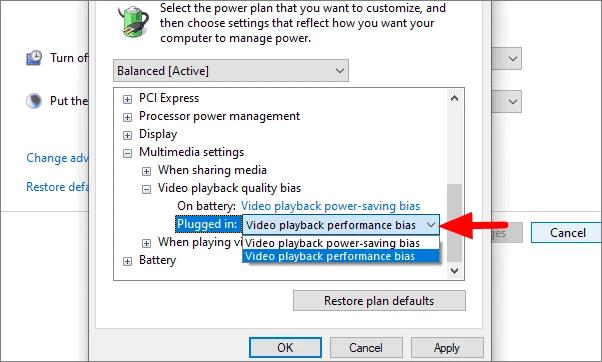
這是您可以在 Windows 10/8/7 中編輯電源和更改視頻播放設置以獲得更好輸出的方法。 如果您想將設置更改回默認值,您也可以在更改高級設置窗口中“單擊恢復計劃默認值”。 該選項位於窗口底部。
另請閱讀:如何在 Windows 10 中更新顯卡驅動程序? 檢查 4 種最佳方法!
成功更改 Windows 10 及更早版本中的視頻播放設置
視頻設置中的上述更改可以幫助您獲得最佳輸出,不僅可以更好地輸出視頻,還可以節省電池電量。 您可以按照這些步驟更改設置。 如果您不想更改某些設置,您絕對可以使用它。 我們希望我們已經幫助您識別 Windows 10 中視頻設置的相關更改。